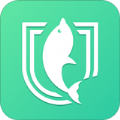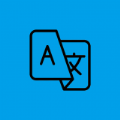钉钉云课堂怎么查成绩 查看成绩及答案方法[多图]
时间:2020-3-25 15:43:04 编辑:hyn
钉钉云课堂怎么查成绩?最近在钉钉学习的朋友们都陆续的参加了线上的考试,在平时学校里上学的时候基本上最跨度的也是一个举办一次考试。距离答案的提交有一段时间了,怎么在云课堂上查看自己的考试成绩?想要了解的可以跟着小编,为您带来解答。
查看成绩及答案方法
1、因为软件的考试是在云课堂中进行的,查询成绩也需要在云课堂中,所以首先我们打开软件的云课堂板块。
![钉钉云课堂怎么查成绩 查看成绩及答案方法[多图]图片1](https://syhlzimg.soyohui.com/img2020//3/25/15//20203251543431512.jpg)
2、在云课堂界面中,找到“考试列表”选项,点击之后就会进入学习中心界面。
![钉钉云课堂怎么查成绩 查看成绩及答案方法[多图]图片2](https://syhlzimg.soyohui.com/img2020//3/25/15//20203251543486011.jpg)
3、在学习中心界面中,找到你要查询成绩的科目,点击之后就可以看到自己的考试成绩了。
![钉钉云课堂怎么查成绩 查看成绩及答案方法[多图]图片3](https://syhlzimg.soyohui.com/img2020//3/25/15//20203251543467919.jpg)
4、在考卷详情界面中,可以查看考试分数、用时等信息,点击“查看答卷”选项,可以查看到每一道题目的得分情况。
![钉钉云课堂怎么查成绩 查看成绩及答案方法[多图]图片4](https://syhlzimg.soyohui.com/img2020//3/25/15//20203251543462760.jpg)
5、可以点击右上角的“只看错题”来重点查看扣分的题目。
![钉钉云课堂怎么查成绩 查看成绩及答案方法[多图]图片5](https://syhlzimg.soyohui.com/img2020//3/25/15//20203251543423357.jpg)
钉钉云课堂加入介绍
打开钉钉,点击“工作”,点击界面右上角的应用图标。
在界面上方的搜索框中搜索“云课堂”并点击进入。
点击“马上抢”,点击“同意授权并开通”。(售后服务可以不授权)
选择哪些员工(教师学生)可以使用该应用,点击“立即开通”。
点击“开始使用”即可。
相关游戏
-
 青骄第二课堂注册登录2MB学习教育
青骄第二课堂注册登录2MB学习教育 -
 智慧课堂平板权限破解版54MB手机软件
智慧课堂平板权限破解版54MB手机软件 -
 新东方魔法课堂教师端25MB手机软件
新东方魔法课堂教师端25MB手机软件 -
 宁夏教育电视台空中课堂直播27MB学习教育
宁夏教育电视台空中课堂直播27MB学习教育 -
 学习兴税app6MB新闻资讯
学习兴税app6MB新闻资讯
最新合集
- 西瓜消消乐红包版合集2021-8-14
- 铠甲勇士拆包对战破解版合集2021-8-13
- 犯罪大师现场数据推断篇合集2021-8-17
- 三国消除免费游戏合集2021-8-14
- 国家中小学网络云平台免费网课合集2021-8-17
- 无尽的拉格朗日合集2021-8-16
- sky白鸟全物品版合集2021-8-13
- 快压免费版合集2021-8-17
- 福吉汇健康管理中心app合集2021-8-16
- bud游戏下载美乐蒂合集2021-8-17
相关文章
最新游戏
玩家评论
加载更多
网名(您的评论需要经过审核才能显示) 回复 [ ] 楼取消回复
热门推荐
- 1
- 2
- 3
- 4
- 5
- 6
- 7
- 8
- 9
- 10